Когда компания Яндекс только-только запустила новый сервис Яндекс.Объявления в течении нескольких месяцев пользоваться им можно было только через браузер. На сегодняшний день у сервиса есть своё собственное мобильное приложение для платформ Android и iOS. В этом материале мы разберемся, как его установить и как с ним работать.
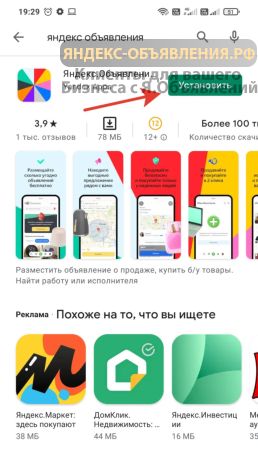
Вообще, как видно из названия портала сервис Яндекс.Объявления служит для публикации и поиска объявлений. По сути это интернет-доска объявлений наподобие уже многим известных площадок Авито и Юла.
Из преимуществ своего сервиса разработчики и авторы проекта от Яндекс отмечают следующее – пользователи могут:
- размещать бесплатно сколько угодно объявлений;
- находить максимально выгодные предложения рядом;
- продавать безопасно и покупать только у надежных людей;
- покупать и продавать c мобильным приложением всего в 2 клика;
- сохранять историю поиска и «избранные» обновления;
- оставлять собственные комментарии, которые видны только вам;
- находить нужные товары быстрее с помощью удобных фильтров;
- просматривать ежедневные рекомендации объявлений.
В итоге, как говорится: «Покупайте необходимое и продавайте ненужное!» именно под этим лозунгом на портале Яндекс.Объявления работает уже более 60 000 продавцов и 700 000 тысяч пользователей ежедневно
Установка мобильного приложения Я.Объявления
В этом обзоре мы рассмотрим установку и работу приложения для устройств на платформе Android, но формально отличий с iOS очень мало, а в работе приложения и вовсе нет. Итак, приступим.
Шаг 1. Скачивание и установка
Чтобы скачать приложение необходимо открыть на смартфоне магазин-приложений Google Play и в строку поиска ввести запрос: «Яндекс объявления». Вам откроется карточка приложения, где видно количество отзывов, скачиваний и размер установочного файла (он равен 78 Мбайт).
На момент написания этого обзора у приложения было более 100 тысяч скачиваний.
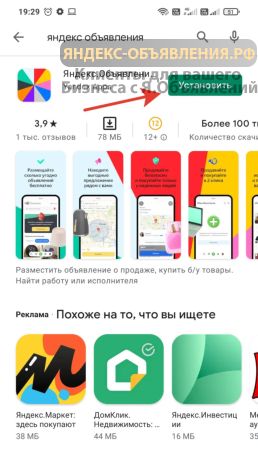
Для установки нажмите зелёную кнопку «Установить» и дождитесь завершения процесса. В зависимости от скорости вашего интернет соединения установка занимает 1-5 минут. Никаких дополнительных действий от вас не требуется – установка произойдёт в автоматическом режиме.
Шаг 2. Запуск приложения
Найдите иконку – «Я.Объявления» в меню приложений или на одном из экранов вашего смартфона. Если не можете найти программу визуально, то воспользуйтесь поиском. Выглядит иконка — вот так:
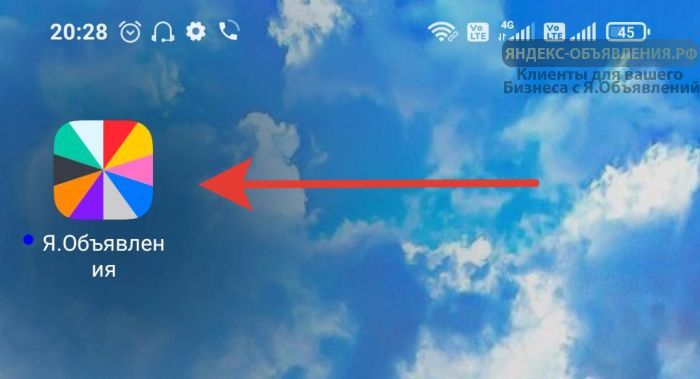
Внешний вид и функционал
После запуска приложения вам откроется главная страница. В верхней части расположен логотип и кнопка «Войти», далее идёт строка поиска с фильтром. Ещё ниже расположен блок с категориями – этот блок подвижный, чтобы увидеть больше категорий сдвиньте блок влево.
Также на главном экране сразу же видны рекомендованные объявления. Если пролистать публикации вниз вы поймёте, что страница имеет бесконечный формат. То есть если очень-очень-очень долго листать, то можно посмотреть все объявления сервиса.
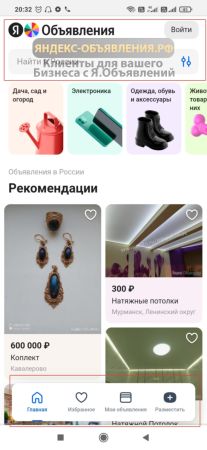
В нижней части расположен блок мобильного меню с четырьмя кнопками: «Главная», «Избранное», «Мои объявления» и «Разместить». Вероятно, не стоит расшифровывать назначение кнопок, так как это понятно из их названия.
Шаг 3. Вход или авторизация
Если вы используете на смартфоне другие приложения Яндекс и в особенности «яндексовский» браузер, то при нажатии кнопки «Войти» в верхнем правом углу экрана авторизация произойдет автоматически
В противном случае нужно будет ввести логин и пароль от вашего аккаунта Яндекс. Он единый для всех приложений и сервисов Яндекса. Отдельная регистрация аккаунта для Яндекс.Объявлений не требуется.
Если Яндекс-аккаунта у вас нет, то его придётся создать.
После авторизации (входа) вам станет доступен личный кабинет, а вместо кнопки «Войти» в верхней части экрана появятся три «черточки», а рядом с ними чат-иконка.
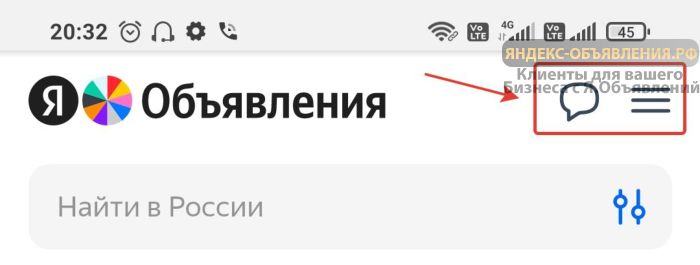
С помощью иконки чата открывается, как можно догадаться встроенный в систему…правильно…Яндекс.Мессенджер. Именно он используется сервисом для общения продавцов и покупателей.
Личный кабинет доступен при нажатии трёх «черточек» – это общепринятая иконка обозначающая главное меню подавляющего числа мобильных приложений.
В личном кабинете доступны следующие разделы:
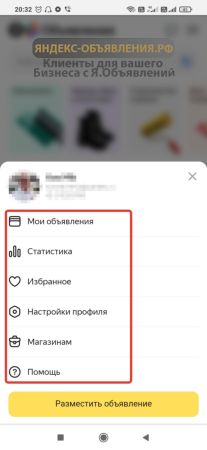
- «Мои объявления». Здесь отображаются все ваши объявления, в том числе и неактивные. Если вы ещё ничего не публиковали сервис предложит «Разместить объявление о продаже».
Выход из разделов осуществляется с помощью черной стрелки в левом верхнем углу экрана.
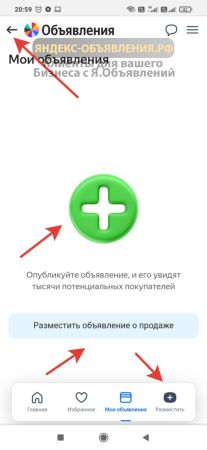
- «Статистика». В этом меню два блока. Верхний это общая статистика вашего профиля, где видно сколько вы «Заработали», сколько у вас объявлений в статусах «Активные», «Отклонённые» и «Завершённые». Ниже идёт блок со статистикой «Просмотров», «Показов телефона», сколько пользователей написали вам в «Чате» и сколько раз ваши объявления добавили в «Избранное». Всё предельно просто и понятно.
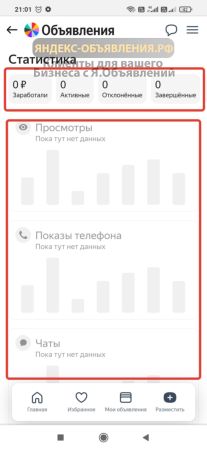
- «Настройка профиля». Здесь указаны основные данные, которые берутся системой Яндекс.Объявления из вашего аккаунта. Если каких-то данных недостаточно, то вы можете прямо на этой странице их дополнить. О том, как добавить номер телефона и защитить его вы можете прочесть здесь: <<<ССЫЛКА>>>
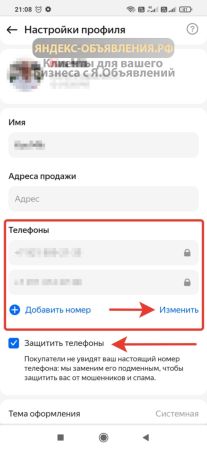
- «Магазинам». Этот раздел предназначен для предпринимателей и компаний, которые планируют использовать площадку Яндекс.Объявления для размещения на ней своего интернет-представительства, витрины или онлайн магазина. Для начала работы с функционалом для магазинов нужно кликнуть кнопку – «Начать продавать»

- «Помощь». Кнопка открывает в браузере по умолчанию справочный раздел Яндекса с ответами на часто задаваемые вопросы. А с максимально полным перечнем вопросов-ответов по сервису Яндекс.Объявлений можно ознакомиться здесь: <<<ССЫЛКА>>>
- И в самом низу находится кнопка – «Разместить объявление». Итого разместить объявление в мобильном приложении можно: с главной страницы, через меню «Мои объявления» и через главное меню личного кабинета. О том, как отредактировать и опубликовать объявление через мобильное приложение Я.Объявления, подробно рассказано тут Яндекс Объявления способы подачи объявлений
Обновление и удаление приложения
Для того чтобы обновить приложение в ручном режиме необходимо зайти в Google Play и далее:
- Найти приложение Яндекс Объявления через поиск. Если обновление доступно, то рядом с кнопкой «Открыть» будет кнопки «Обновить» и «Удалить».
Разработчики Google Play постоянно обновляют интерфейс системы, поэтому у вас может не быть этих кнопок, тогда воспользуйтесь вторым вариантом.
- Второй вариант более правильный и рабочий на данный момент. На главном экране Google Play нажмите в верхнем правом углу на «аватарку» вашего профиля. Далее выберите – «Управление приложениями и устройством» и далее вы увидите блок, где будет показано количество приложений, которые можно обновить. Вы можете обновить их все разом, либо посмотреть список доступных обновлений и вручную выбрать приложение Я.Объявления и обновить только его.
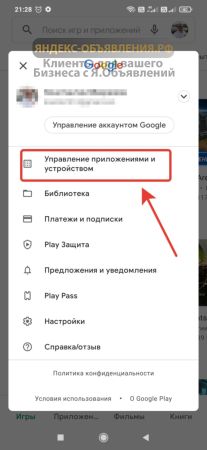
Удалить мобильное приложение можно стандартными средствами системы Android. Для этого необходимо перейти в «Настройки», затем найти раздел «Приложения» или «Диспетчер приложений», через поиск найти Я.Объявления и зайти на карточку приложения. Обычно здесь располагается кнопка «Удалить». В различных интерфейсах внешний вид карточки и кнопки может отличаться
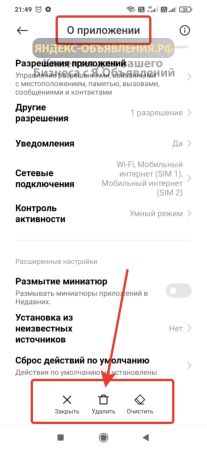
Также удалить приложение Я.Объявления можно с помощью сторонних приложений, например, таких как: Uninstaller, APP Remover, Easy Uninstaller или File Manager.
Заключение
Приложение Яндекс. Объявления не очень большое по размеру и не очень требовательное к ресурсам. Однако если установочный файл занимает только 78 Мбайт, то после установки на устройство (смартфон) потребуется не менее 300 Мбайт свободной памяти. Имейте это ввиду. В итоге для нормальной установки и дальнейшей работы приложения заранее освободите необходимое пространство.
Сделать это можно удалив ненужные приложения, фотографии и видео со смартфона. Также регулярно используйте функцию очистки телефона, обычно она встроена в систему, но даже если нет, то можно воспользоваться бесплатными сторонними приложениями предназначенными для этого.
Если приложение Я.Объявления не устанавливается, то проверьте обновлена ли ваша система Android до последней версии. Вообще для корректной работы приложения требуется версия Android не ниже 6.0